
ตามค่าเริ่มต้นการติดตั้ง Windows 8 ใหม่จะแจ้งให้คุณสร้างการเข้าสู่ระบบที่เปิดใช้งานระบบคลาวด์แบบซิงโครไนซ์ แม้ว่าระบบการเข้าสู่ระบบแบบสดของ Microsoft จะมีข้อดีที่แตกต่างกันออกไป แต่บางครั้งคุณก็แค่ต้องการให้สิ่งต่างๆง่ายและสะดวก อ่านต่อในขณะที่เราแสดงวิธีกำจัดการเข้าสู่ระบบบนคลาวด์สำหรับการเข้าสู่ระบบท้องถิ่นแบบดั้งเดิม
เรียน How-To Geek
ขณะกำหนดค่าคอมพิวเตอร์เครื่องใหม่ของฉัน (ซึ่งมี Windows 8 อยู่) ดูเหมือนว่าฉันได้สร้างการเข้าสู่ระบบเซิร์ฟเวอร์ที่ซิงโครไนซ์ไปยังไมโครฟุตบางประเภท ฉันไม่ต้องการสร้างมันขึ้นมา แต่ดูเหมือนว่าฉันไม่มีทางเลือกอื่นเมื่อตั้งค่าคอมพิวเตอร์ ใน Windows เวอร์ชันเก่าทั้งหมดของฉันตลอดไปจนถึงยุคแรก ๆ ของระบบปฏิบัติการฉันมักจะมีเพียงการเข้าสู่ระบบแบบเก่า ๆ เช่น John + รหัสผ่าน ฉันไม่ชอบ John + somecrazyemail ทั้งหมดนี้ (เพราะมีการใช้อีเมล @ live.com ที่สมเหตุสมผลทั้งหมดแล้ว) + ธุรกิจรหัสผ่าน
ฉันจะได้รับการล็อกอินแบบธรรมดาของเจนกลับมาได้อย่างไร ฉันพยายามค้นหาวิธีแก้ปัญหาและพบไฟล์ บทความดีๆที่อธิบายความแตกต่างระหว่างการเข้าสู่ระบบคลาวด์และการเข้าสู่ระบบภายใน แต่ฉันไม่ชัดเจนว่าจะกำจัดการเข้าสู่ระบบระบบคลาวด์และกลับไปใช้การเข้าสู่ระบบปกติได้อย่างไร
ขอแสดงความนับถือ
เข้าสู่ระบบท้องถิ่น 4 ชีวิต
เราเข้าใจความหงุดหงิดของคุณได้ วิธีการจัดวางขั้นตอนการตั้งค่าทำให้ดูเหมือนการตั้งค่า "บัญชี Microsoft" เพื่อเปิดใช้งานการซิงค์และการซื้อ Windows Store เป็นวิธีเดียวที่จะทำสิ่งต่างๆ
เพื่อที่จะกลับไปยังที่ที่คุณต้องการ (ไม่มีการเข้าสู่ระบบบนคลาวด์มีเพียงการเข้าสู่ระบบในพื้นที่เท่านั้น) เราจะต้องดำเนินการทำความสะอาดง่ายๆสองสามขั้นตอน เราจะแบ่งมันออกเป็นแต่ละขั้นตอน
การสร้าง Local User
ก่อนอื่นเราต้องสร้างบัญชีท้องถิ่นใหม่ เข้าสู่ระบบคอมพิวเตอร์ Windows 8 ของคุณโดยใช้บัญชี Microsoft ที่สร้างขึ้นระหว่างกระบวนการติดตั้ง / กำหนดค่า เลื่อนเคอร์เซอร์ขึ้นไปที่มุมขวาบนเพื่อแสดงแถบทางลัด / ไอคอนค้นหาและคลิกที่ไอคอนค้นหา ค้นหา "ผู้ใช้" เพื่อเปิดตัวเลือกบัญชีผู้ใช้
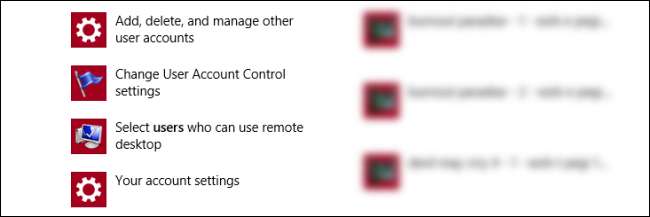
ผลการค้นหาแรกจะเป็น“ เพิ่มลบและจัดการบัญชีผู้ใช้อื่น ๆ ” คลิกที่ตัวเลือกนั้น สิ่งนี้จะนำคุณไปยังส่วนบัญชีดังนี้:
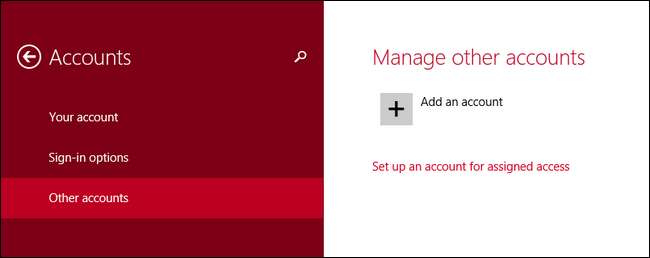
เลือกบัญชีอื่น คลิก "เพิ่มบัญชี"
นี่คือส่วนที่ทำให้สิ่งต่างๆยุ่งยาก ที่ด้านบนของหน้าจอจะทำให้ดูเหมือนคุณ ต้อง ให้อีเมลหรือสร้างใหม่:
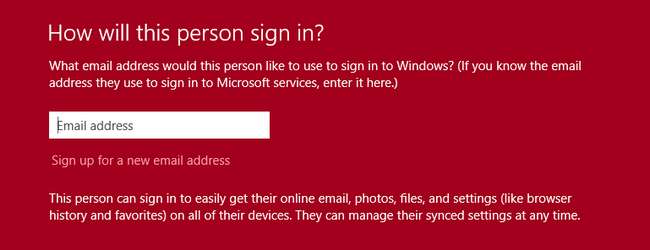
แต่ถ้าคุณดูที่ด้านล่างของหน้าจอและอ่านแบบละเอียดคุณสามารถดำเนินการต่อได้โดยไม่ต้องใช้ที่อยู่อีเมล:

คลิกที่“ ลงชื่อเข้าใช้โดยไม่มีบัญชี Microsoft (ไม่แนะนำ)” แล้วคลิกถัดไป อย่าคิดว่าคุณปฏิเสธที่จะลงชื่อสมัครใช้บัญชีเสร็จแล้วแม้ว่า:
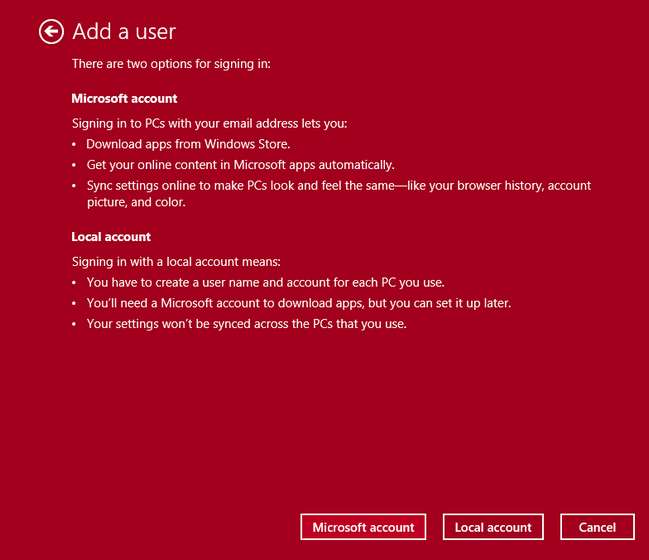
พวกเขาจะดักฟังคุณอีกครั้งในการสมัครบัญชี Microsoft อ่านสรุปหากคุณต้องการ แต่อย่าลืมคลิกปุ่ม "บัญชีท้องถิ่น" เพื่อเริ่มกระบวนการสร้างบัญชีท้องถิ่นที่แท้จริง
ในหน้าจอถัดไปคุณจะเห็นกระบวนการที่ค่อนข้างคุ้นเคยคำขอชื่อผู้ใช้รหัสผ่านการตรวจสอบรหัสผ่านและคำใบ้รหัสผ่าน:
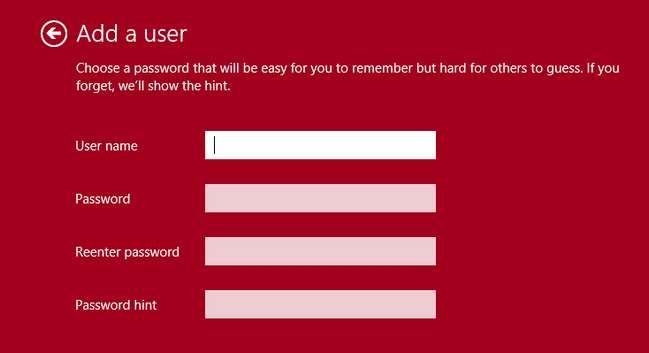
ป้อนข้อมูลทั้งหมดแล้วคลิกถัดไป ในขั้นตอนถัดไปคุณจะเห็นการยืนยันสำหรับผู้ใช้ใหม่ คลิกเสร็จสิ้นเท่านี้ก็เสร็จเรียบร้อย ขณะนี้คุณมีบัญชีผู้ใช้ภายในเครื่องใหม่โดยไม่มีความสัมพันธ์กับระบบคลาวด์ของบัญชี Microsoft
การยกระดับสิทธิพิเศษของผู้ใช้ในท้องถิ่น
ก่อนที่เราจะเริ่มกระบวนการแบนบัญชี Microsoft เก่าเราจำเป็นต้องให้สิทธิ์การดูแลระบบบัญชีท้องถิ่นที่เพิ่งสร้างใหม่ ในขั้นตอนสุดท้ายหลังจากที่คุณคลิกเสร็จสิ้นระบบจะนำคุณกลับไปที่หน้าจอบัญชี คลิกที่ตัวเลือก "บัญชีอื่น ๆ " บนแถบด้านข้างจากนั้นดับเบิลคลิกที่รายการสำหรับบัญชีผู้ใช้ภายในเครื่องใหม่ที่คุณเพิ่งสร้างขึ้น คลิกปุ่ม "แก้ไข" ที่ปรากฏขึ้นเมื่อคุณดำเนินการดังกล่าว
ด้านล่างชื่อบัญชีผู้ใช้คือเมนูแบบเลื่อนลงที่คุณสามารถสลับสิทธิ์:
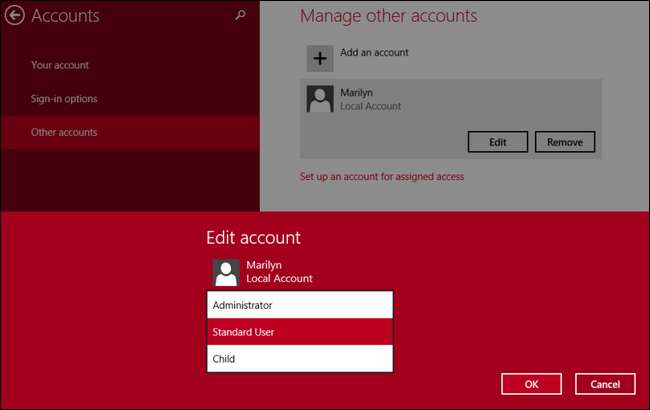
โดยค่าเริ่มต้นบัญชีจะถูกตั้งค่าเป็น "ผู้ใช้มาตรฐาน" ให้เปลี่ยนเป็น "ผู้ดูแลระบบ" คลิกตกลง
หมายเหตุ: แนวทางปฏิบัติด้านความปลอดภัยที่ดีคือการมีบัญชีผู้ดูแลระบบแยกต่างหากสำหรับงานการดูแลระบบและบัญชีที่ใช้งานประจำวันซึ่งตั้งเป็นผู้ใช้มาตรฐานแม้ว่าคุณจะเป็นเพียงบัญชีเดียวที่ใช้คอมพิวเตอร์ก็ตาม ในการปฏิบัติตามคำแนะนำนั้นคุณควรสร้างบัญชีผู้ใช้ภายในเครื่องใหม่สองบัญชีเช่น Bill และ Admin โดยที่ Bill เป็นผู้ใช้มาตรฐานและ Admin เป็นผู้ใช้ระดับสูง อย่างไรก็ตามสำหรับจุดประสงค์ของบทช่วยสอนนี้เราจะเปลี่ยนบัญชี Microsoft (ซึ่งมีสิทธิ์ระดับผู้ดูแลระบบ) ด้วยบัญชีผู้ใช้ภายในที่เทียบเท่ากัน (ซึ่งตอนนี้มีสิทธิ์ระดับผู้ดูแลระบบด้วย)
หลังจากคลิกตกลงคุณจะกลับมาที่หน้าจอบัญชี ณ จุดนี้เรามีบัญชีผู้ใช้ใหม่ (บัญชีท้องถิ่นที่คุณต้องการ) พร้อมสิทธิ์ระดับผู้ดูแลระบบ
การลบบัญชี Microsoft
หลังจากทำตามขั้นตอนก่อนหน้าในการตั้งค่าบัญชีผู้ใช้ภายในและยกระดับสิทธิ์ของบัญชีนั้นแล้วก็ถึงเวลาลบบัญชีเก่า
บัญชี Microsoft เก่าจะถูกลบออกและ ข้อมูลทั้งหมดที่เกี่ยวข้องจะหายไป . ซึ่งหมายความว่าทุกสิ่งในเอกสารของฉันบุ๊กมาร์กข้อมูลใด ๆ ที่ปรับให้เป็นรายบุคคลในบัญชีนั้น ฯลฯ จะถูกลบ หากคุณเพิ่งตั้งค่าคอมพิวเตอร์และคุณกำลังทำตามบทแนะนำนี้เพื่อกำจัดบัญชี Microsoft ข้อมูลจะไม่สูญเสียไปมากนัก หากคุณติดตามหลังจากใช้บัญชี Microsoft เป็นระยะเวลานาน คุณต้องสำรองข้อมูลของคุณก่อน!
เมื่อคุณยืนยันว่าคุณไม่มีข้อมูลสำรอง (หรือข้อมูลของคุณได้รับการสำรองไว้แล้ว) ให้ออกจากระบบบัญชี Microsoft ที่คุณใช้งานอยู่ กด WinKey + L เพื่อเข้าสู่หน้าจอการเข้าสู่ระบบอย่างรวดเร็วและเปลี่ยนเป็นผู้ใช้ภายในเครื่องใหม่
เข้าสู่ระบบบัญชีผู้ใช้ภายในและทำซ้ำขั้นตอนที่เราเริ่มบทช่วยสอน ใช้ค่าใช้จ่ายในการค้นหาเพื่อค้นหา "ผู้ใช้" คลิกที่ "เพิ่มลบและจัดการบัญชีผู้ใช้อื่น ๆ " เมื่อคุณลงชื่อเข้าใช้บัญชีผู้ใช้ภายในแล้วบัญชี Microsoft จะปรากฏภายใต้“ บัญชีอื่น” คลิกที่หมวดหมู่นั้นแล้วดับเบิลคลิกที่รายการสำหรับบัญชี Microsoft
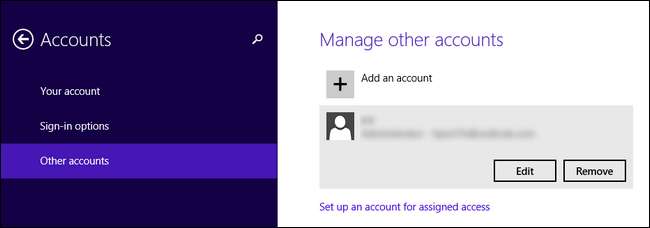
คลิกปุ่มลบ
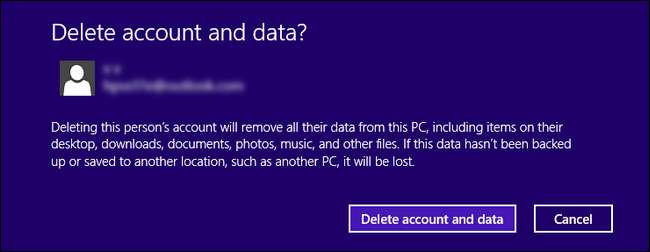
ตามที่เราเตือนไว้ก่อนหน้านี้ในส่วนนี้ข้อมูลทั้งหมดที่เกี่ยวข้องกับบัญชีจะถูกลบออก หากคุณได้สำรองข้อมูลทุกอย่างแล้ว (หรือไม่มีอะไรจะสำรอง) ให้คลิก“ ลบบัญชีและข้อมูล” หากคุณยังมีข้อมูลที่ต้องสำรองให้กดยกเลิกแล้วทำซ้ำขั้นตอนในส่วนนี้เมื่อคุณพร้อม
ในตอนนี้คุณได้ดำเนินการเสร็จสิ้นแล้วและบัญชี Microsoft ถูกลบออกไปเหลือเพียงบัญชีผู้ใช้ภายในของคุณ หากยังมีบัญชี Microsoft เก่าที่เหลืออยู่อาจพบได้ในส่วน“ ตำแหน่งเครือข่าย” ของรายการ explorer“ พีซีเครื่องนี้” ในคอมพิวเตอร์ Windows 8 ของคุณ (รวมถึงบัญชีที่คุณกำลังใช้งานอยู่) มีการสร้างตำแหน่งเครือข่ายสำหรับบัญชีผู้ใช้แต่ละบัญชีดังนั้นหากคุณเห็นร่องรอยของบัญชีเก่าในส่วนนี้ (เช่นตำแหน่งเครือข่ายที่ชื่อ [email protected] (office-pc) แทนที่จะเป็นชื่อบัญชีผู้ใช้ภายในของคุณเช่น John (office-pc) หรือคล้ายกัน) อย่าลังเลที่จะคลิกขวาและลบรายการ phantom
นั่นคือทั้งหมดที่มีให้! ด้วยการสร้างบัญชีใหม่และให้สิทธิ์ที่เหมาะสมเราจึงสามารถใช้บัญชีนี้เพื่อลบบัญชีที่เปิดใช้งานระบบคลาวด์และเปลี่ยนคอมพิวเตอร์ทั้งหมดให้เป็นระบบผู้ใช้ภายใน







